El error 0x80070643 de Windows Update se produce durante la instalación de una actualización acumulativa y puede deberse a varios factores. Entre las posibles causas se incluyen una base de datos de Windows Update dañada, la necesidad de que .NET Framework requiera reparación o la falta de un archivo de sistema que desencadene el error.
El primer paso es examinar el sistema operativo e instalar la versión más reciente de .NET Framework. Si eso no funciona, ejecutar SFC, instalar actualizaciones manualmente y actualizar Windows Defender manualmente debería ayudar. En este artículo, le mostraremos diferentes métodos para resolver el error de instalación – 0x80070643.
¿Qué es el Error de Actualización de Windows 10/11 0x80070643?
Básicamente, el Error de Actualización de Windows 0x80070643 es uno de esos errores comunes que siempre parecen aparecer a tiempo para la instalación, especialmente para ciertas actualizaciones acumulativas o actualizaciones relativas a .NET Framework. Alternativamente, esto significa que si esto sucede, falla al instalarse en su sistema. Esto dejaría su sistema vulnerable o privado de algunos tipos de mejoras de rendimiento.
Estos son algunos de los mensajes de error que puede encontrar:
- 2018-11 Actualización para Windows 10/11 versión 1803 para sistemas basados en x64 (KB4023057) – Error 0x80070643.
- Actualización para windows 10 versión 1511 para sistemas basados en x64 (kb3106246) – Error 0x80070643.
- Error al instalar en (fecha) – 0x80070643.
- Error 0x80070643 Error al instalar el paquete MSI.
Hay diferentes variaciones de esta notificación de error, pero todas significan lo mismo: la instalación de la actualización ha fallado y no podrá continuar sin solucionar el error primero. En este artículo de Outbyte hemos elaborado una guía completa para resolver el error 0x80070643 de Windows Update.
¿Cuál es la causa del error de actualización 0x80070643 de Windows 10/11?
Hay varias causas de este error. Identificarlas será muy importante para resolver con éxito el problema.
- Archivos de actualización dañados o incompletos: A veces, los archivos de actualización no se descargan o no se instalan correctamente, lo que provoca este tipo de error.
- Problemas de .NET Framework: A veces, sus actualizaciones desarrollan incompatibilidades o se corrompen.
- Interferencias de antivirus o software de seguridad: A veces, estas herramientas pueden marcar los procesos de actualización como malignos.
- Servicio Windows Update defectuoso: A veces, un error como 0x80070643 se lanza cuando el servicio de actualización no está funcionando como se esperaba.
Lea sobre Errores similares de Windows Update:
Pasos para solucionar el error de instalación – 0x80070643
Paso 1: Reinicie su ordenador
A veces, reiniciar el ordenador por sí solo resuelve muchos problemas. Cada vez que se instala una nueva actualización o aplicación, Windows puede requerir que se reinicie el sistema. Sin embargo, uno puede ignorar la instrucción. Ignorarla puede causar complicaciones como esos errores de archivo de registro.
Haga clic en Inicio > Alimentación > Reiniciar y compruebe si ésta no es la solución.
Paso 2: Reintentar la instalación
Reinstalar podría tener éxito esta vez. Vale la pena intentarlo antes de profundizar en técnicas avanzadas de solución de problemas.
Paso 3: Vuelva a descargar el archivo de instalación
El código de error 0x80070643 incluye algunos errores de actualización como (kb3122947) y (kb4023057), donde el problema puede estar en un archivo de instalación corrupto. A veces, obtener el archivo de nuevo puede solucionar el problema.
Antes de descargarlo de nuevo:
- Disponga de una conexión a Internet adecuada y sin problemas para evitar posibles interrupciones.
- Elimine el archivo de origen para evitar que se vuelva a instalar la misma versión defectuosa.
- Siguiendo este procedimiento se aceleraría el proceso de arreglar esto, y más en la solución de problemas, usted no tendrá que ir.
Paso 4: Utilice el comprobador de archivos de sistema
A veces los archivos de sistema corruptos entran en conflicto con el proceso de actualización. Utilice el SFC para escanearlos y solucionarlos.
- Pulse Windows + X y abra Símbolo del sistema (Admin) o Terminal de Windows (Admin).
- Escriba el siguiente comando y pulse Intro:
sfc /scannow. - Deje que la herramienta realice su escaneo y corrija los resultados que detecte.
Cuando termine, reinicie su PC e intente actualizar de nuevo.
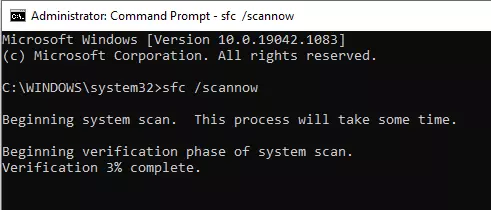
Paso 5: Restablecer los componentes de Windows Update
Si el error 0x80070643 sigue apareciendo, puede ser útil restablecer el resto de componentes de Windows Update. Siga los pasos que se indican a continuación:
Pulse Windows + R y abra el cuadro de diálogo Ejecutar. En el campo de texto, escribe cmd y pulsa Ctrl+Shift+Enter para iniciar Símbolo del sistema como administrador. A continuación, introduzca los comandos siguientes uno a uno con Intro después de cada comando:
net stop wuauserv
net stop cryptSvc
net stop bits
net stop msiserver
Ren C:\Windows\SoftwareDistribution SoftwareDistribution.old
Ren C:\Windows\System32\catroot2 Catroot2.old
net start wuauserv
net start cryptSvc
net start bits
net start msiserverEscriba exit y pulse la tecla Intro para cerrar el símbolo del sistema. A continuación, vuelva a instalar la actualización para comprobar si el error se ha resuelto.
Paso 6: Cambiar el nombre de la carpeta SoftwareDistribution
Renombrar la carpeta SoftwareDistribution es otra solución que puede funcionar para el error 0x80070643. Esto puede ser útil si el registro de alguna actualización ha fallado o en casos relacionados con un .NET Framework defectuoso.
Pulse la tecla de acceso rápido Windows + R para abrir el cuadro de diálogo Ejecutar. WIN + S, escriba cmd y, una vez en el cuadro de diálogo Símbolo del sistema, pulse Ctrl + Mayús + Intro. Símbolo del sistema se abre como administrador. A continuación: Proceda con los siguientes comandos uno a uno pulsando Intro después de cada uno:
net stop wuauserv
net stop bits
rename c:\windows\SoftwareDistribution SoftwareDistribution.bak
net start wuauserv
net start bitsUna vez completado, intente instalar la actualización de nuevo.
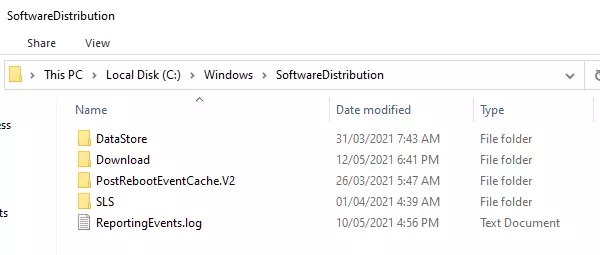
Paso 7: Borrar las carpetas Catroot
Las carpetas Catroot y Catroot2 son esenciales para el proceso de Windows Update. Si aparece el error 0x80070643, restablecer la carpeta Catroot2 podría resolver el problema. Siga estos pasos:
Pulsa Windows + R para abrir el cuadro de diálogo Ejecutar. Escribe cmd y, a continuación, Ctrl + Mayús + Intro para ejecutar Símbolo del sistema como administrador. Escribe los siguientes comandos uno a uno y pulsa Intro:
net stop cryptsvc
md %systemroot%\system32\catroot2.old
xcopy %systemroot%\system32\catroot2 %systemroot%\system32\catroot2.old /sElimine todo el contenido de la carpeta catroot2. Vuelva al símbolo del sistema y escriba: net start cryptsvc. Reinicie Windows Update y la carpeta Catroot se restablecerá automáticamente.
Paso 8: Instale manualmente las actualizaciones
Instálela manualmente si las actualizaciones automáticas no funcionan. Para ello
- Abra el Explorador de archivos desde la Barra de tareas y, a continuación, Este PC.
- Haga clic con el botón derecho del ratón en cualquier lugar de la ventana abierta y seleccione Propiedades en el menú contextual.
- En Sistema, vea Tipo de sistema: si es de 32 o 64 bits.
- Ejecútalo y busca la actualización que te está causando el problema, ya que suele empezar por KB, y copia el identificador de la actualización.
- Ve al Catálogo de actualizaciones de Microsoft Update Catalog, pega el identificador de la actualización en el cuadro de búsqueda y descarga la versión correcta, ya sea x86 para 32 bits o x64 para 64 bits. Descargue e instale manualmente la actualización.
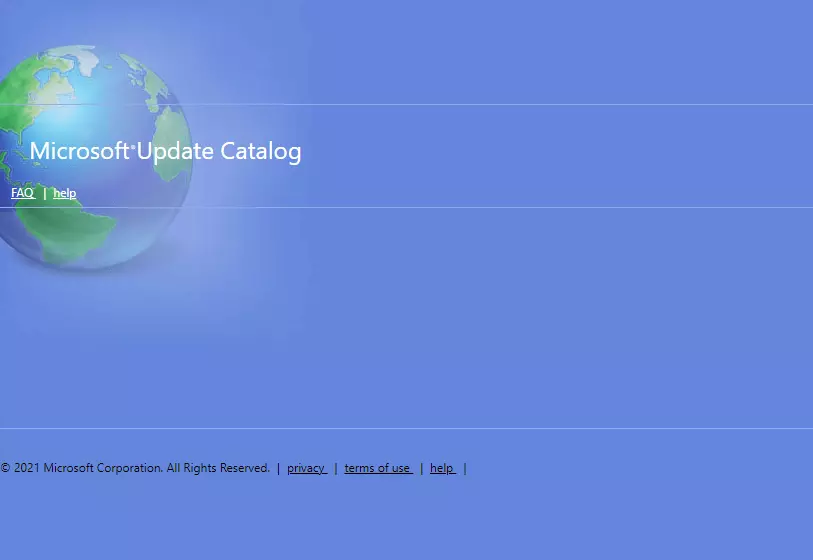
Paso 9: Desactive temporalmente los antivirus de terceros
Los antivirus de terceros pueden interferir en los procesos de actualización. Desactivarlas temporalmente puede ayudar a evitarlo.
- Localice el icono de su antivirus en la bandeja del sistema.
- Haga clic con el botón derecho y seleccione Desactivar o Pausar protección.
- Vuelva a ejecutar el proceso de actualización y active de nuevo el antivirus.
Paso 10: Repare o reinstale .NET Framework
También puede ser un síntoma de errores en .NET Framework. Repararlo o reinstalarlo también puede reparar el error 0x80070643.
- Abra el Panel de control y haga clic en la opción Programas y características.
- Haga clic en la entrada «.NET Framework» y, a continuación, haga clic en Reparar si está disponible; de lo contrario, haga clic en Desinstalar.
- Vaya al sitio web oficial de Microsoft y descargue .NET Framework. Después de descargarlo, vuelve a instalarlo.
Haga esos cambios y luego reinicie para ver si ese error desaparece o no.
Paso 11: Ejecute el solucionador de problemas de Windows Update
Windows contiene un solucionador de problemas integrado que puede detectar y solucionar automáticamente problemas con las actualizaciones.
- Abra Configuración con Windows + I.
- Abra Actualización y seguridad y, a continuación, haga clic en Solucionar problemas en el lado izquierdo.
- Selecciona Solucionadores de problemas adicionales y, a continuación, Windows Update.
- Haga clic en Ejecutar el Solucionador de problemas y siga las instrucciones.
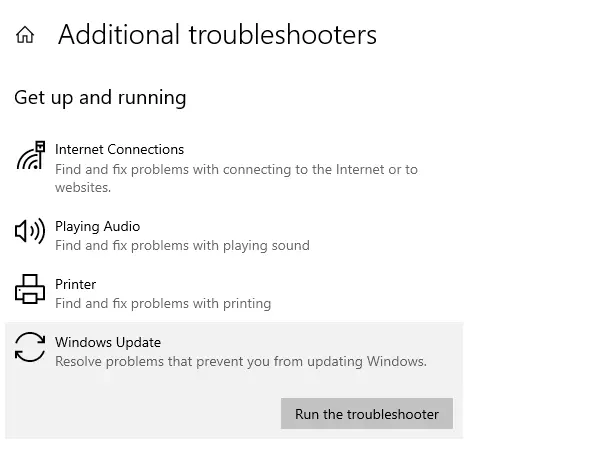
El solucionador de problemas buscará problemas e intentará solucionarlos.
Paso 12: Optimice su PC para mayor estabilidad
En caso de que el error persista, la optimización de su PC es una forma práctica de tratar la causa raíz del problema. Ejecutar un software de optimización de PC de confianza como Outbyte PC Repair limpiará archivos innecesarios, reparará errores de registro, suavizará el rendimiento que puede solucionar problemas relacionados con las actualizaciones.
Preguntas frecuentes
1. ¿Qué es el error 0x80070643?
Es decir, varios fallos al instalar las actualizaciones de Windows, probablemente relacionados con la corrupción de archivos, problemas con .NET Framework o interferencias por parte del antivirus.
2. ¿Puede solucionarse el error 0x80070643 sin reinstalar Windows?
Normalmente, uno de los pasos anteriores resuelve el problema; actualizar el servicio o reparar .NET Framework deberían hacerlo.
3. ¿Por qué .NET Framework produce errores de actualización?
Los archivos conflictivos de una versión anterior o dañada de .NET Framework interfieren con las actualizaciones.
4. ¿Debo desactivar el antivirus durante las actualizaciones?
Además, pruebe a desactivar el software antivirus de terceros, si puede interferir con la actualización; recuerde volver a activarlo después de actualizar por seguridad.
5. ¿Cómo evitar errores de actualización en el futuro?
Mantenga su sistema optimizado: Utilice utilidades como Outbyte Driver Updater para actualizar los drivers de vez en cuando, instale las actualizaciones de Windows con regularidad.





